Як поповнити рахунок
- Зайдіть в Панель управління і відкрийте розділ Поповнення рахунку.
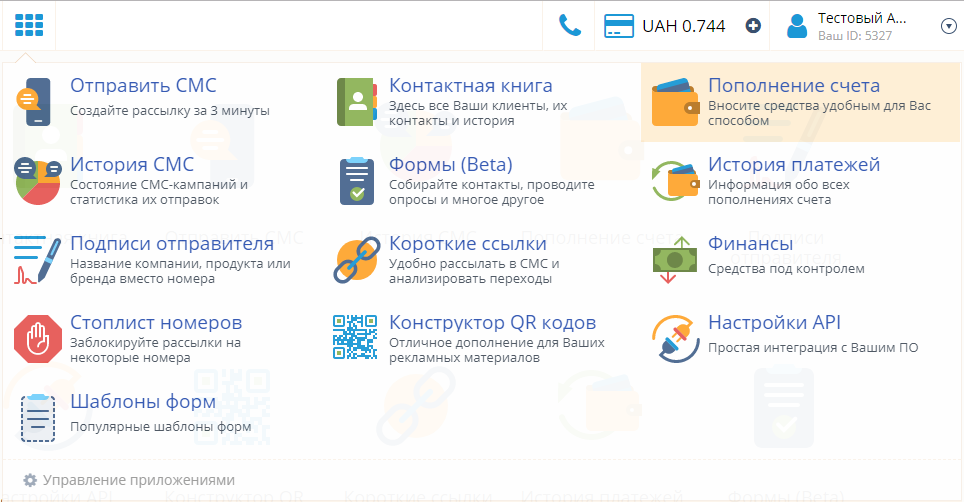
- Оберіть відповідний спосіб оплати і натисніть кнопку Продовжити.
Способи поповнення для України
Оплата через Приват24 Для оплати ви повинні бути зареєстровані в системі Приват24.- Вкажіть суму поповнення
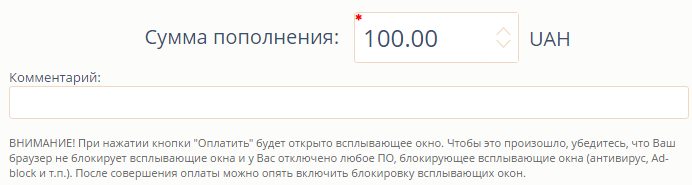
- Натисніть Оплатити.
- У вікні додатка з'явиться повідомлення «Платіж успішно створений». Натисніть Перейти до оплати.
- Відкриється вікно платіжної системи Приват24, в якій ви зможете авторизуватися і завершити оплату.
- Після оплати вікно платіжної системи закриється, а у вікні додатку з'явиться повідомлення про успішну оплату. Протягом хвилини ваш новий баланс буде відображено у верхньому рядку в Панелі управління.
- Заповніть поля форми (обов'язковими для заповнення є тільки сума, ім'я та прізвище платника).
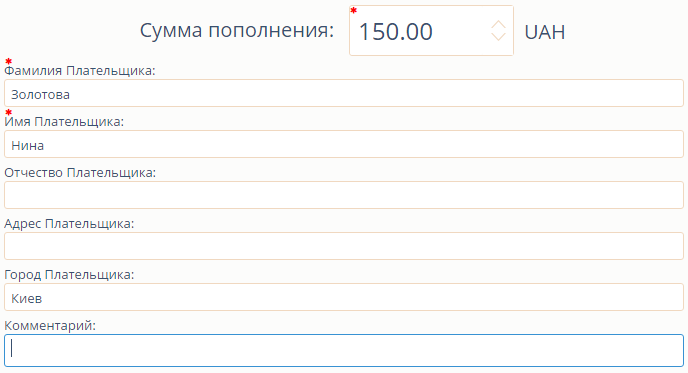
- Натисніть Оплатити.
- У вікні додатка з'явиться повідомлення «Платіж успішно створений». Натисніть Завантажити рахунок для оплати і збережіть файл рахунка на своєму пристрої.
- Буде завантажено готовий заповнений і оформлений рахунок на оплату в форматі PDF. Ви можете роздрукувати його і оплатити в будь-якому відділенні банку.
Приклад:
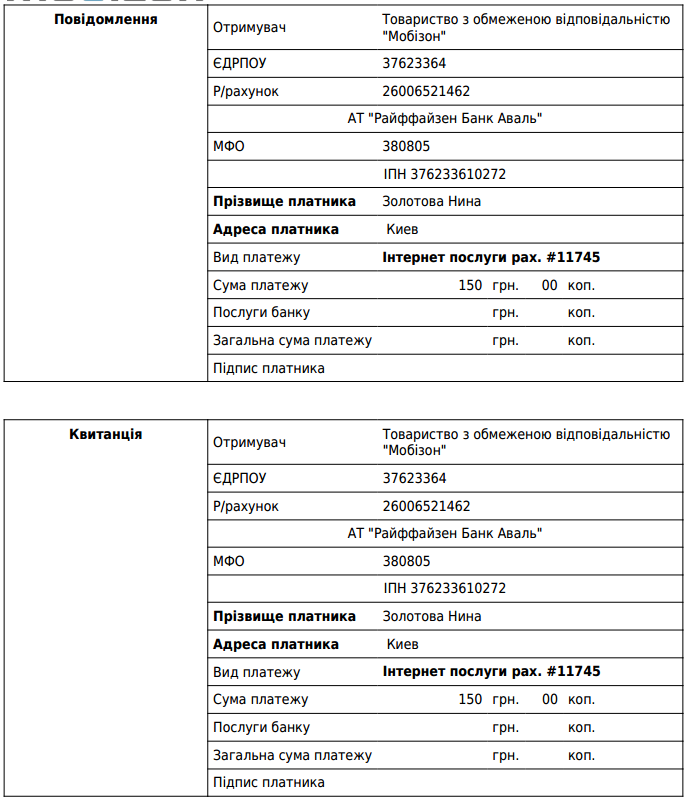
- Вкажіть суму поповнення
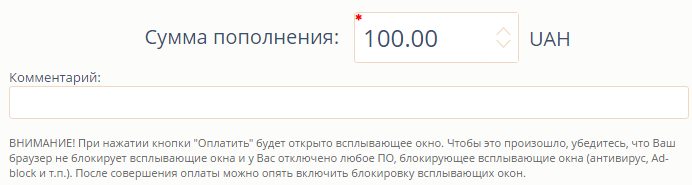
- Натисніть Оплатити.
- У вікні додатка з'явиться повідомлення «Платіж успішно створений». Натисніть Перейти до оплати.
- Відкриється вікно платіжної системи Platon, введіть в ньому реквізити вашої платіжної карти і закінчіть процес оплати.
Введення даних картки відбувається на сервері платіжної системи, у нас немає доступу до платіжних реквізитів і ми не зберігаємо дані про картки користувачів.
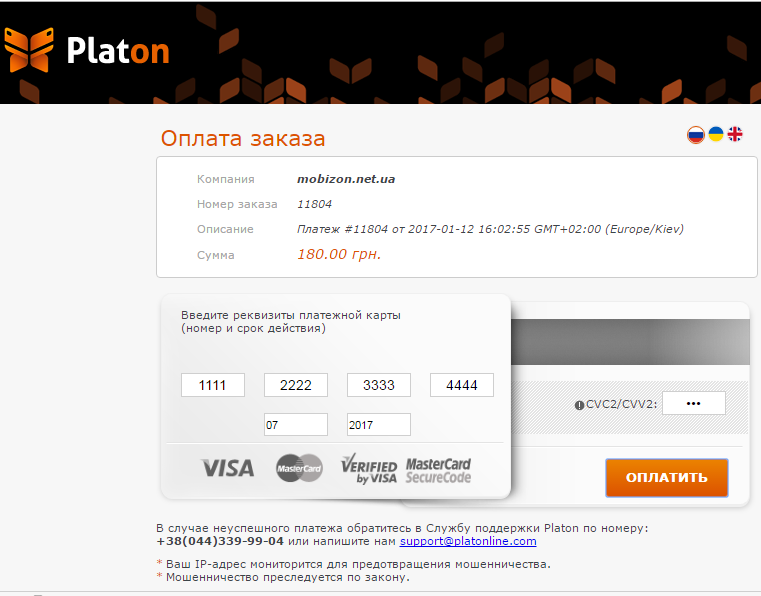
- Після оплати вікно платіжної системи закриється, а у вікні додатку з'явиться повідомлення про успішну оплату. Протягом хвилини ваш новий баланс буде відображено вгорі в Панелі управління.
За допомогою цього способу ви можете отримати рахунок на оплату і оплатити як у відділенні банку, так і через ваш інтернет клієнт-банк.
- Вкажіть суму поповнення і заповніть поля форми.
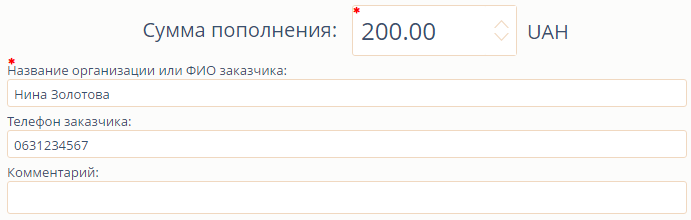
- Натисніть Оплатити.
- У вікні додатка з'явиться повідомлення «Платіж успішно створений». Натисніть Завантажити рахунок для оплати і збережіть собі файл рахунка.
- Буде завантажено готовий заповнений і оформлений рахунок на оплату в форматі PDF. Потім ви можете оплатити його зручним способом - в будь-якому відділенні банку або за допомогою онлайн-банкінгу. Приклад:

- Запам'ятайте або запишіть свій ID в системі.
- Оберіть найближчий термінал:
- Мапа терміналів 2click
- Мапа терміналів EasyPay
- Скориставшись пошуком знайдіть сервіс Мобізон, введіть свій ID в системі, суму поповнення і зробіть оплату.
Інформація про комісію і терміни зарахування коштів
| Спосіб поповнення | Розмір комісії | Термін зарахування коштів |
|---|---|---|
| Приват 24 | Без комісії (комісію замість вас платить наш сервіс) | Миттєво |
|
Онлайн-оплата картами Visa і Master Card, включаючи карти Visa Electron і Cirrus Maestro |
Без комісії | Миттєво |
| У відділенні банку (за допомогою квитанції) | Стандартна комісія, встановлена обраним банком | Протягом 3-х банківських днів |
| За допомогою рахунку-фактури для безготівкового розрахунку (його можна оплатити як у відділенні банку, так і за допомогою Інтернет-банку) | Стандартна комісія, встановлена обраним банком | Протягом 3-х банківських днів |
| Через термінали 2click, EasyPay | 2click - 5%, EasyPay - 1,5% | Миттєво |
Способи поповнення для Казахстану
Рахунок для оплатиЗа допомогою цього способу ви можете отримати рахунок на оплату і оплатити як у відділенні банку, так і за допомогою вашого Інтернет клієнт-банку.
- Вкажіть суму поповнення і заповніть поля форми.
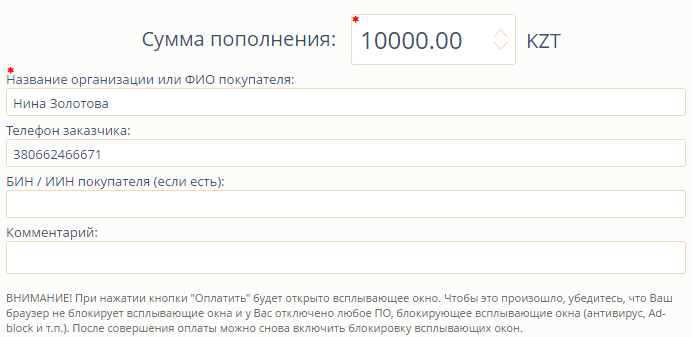
- Натисніть Оплатити.
- У вікні додатка з'явиться повідомлення «Платіж успішно створений». Натисніть Завантажити рахунок для оплати і збережіть собі файл рахунку.
- Буде завантажено готовий заповнений і оформлений рахунок на оплату в форматі PDF. Потім ви можете оплатити його зручним способом - в будь-якому відділенні банку або за допомогою онлайн-банкінгу. Приклад:

- Вкажіть суму поповнення і свій email, на який банк відправить вам чек.
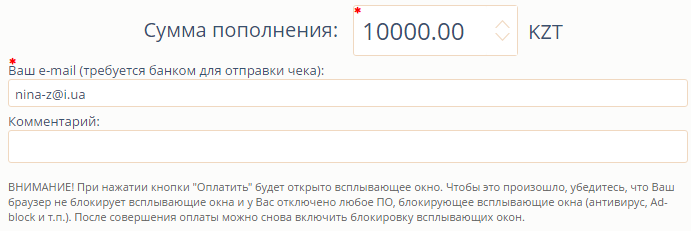
- Натисніть Оплатити.
- У вікні додатка з'явиться повідомлення «Платіж успішно створений». Натисніть Перейти до оплати.
- Відкриється вікно платіжної системи ePay, введіть в ньому реквізити вашої платіжної картки і натисніть Оплатити.
Введення даних картки відбувається на сервері платіжної системи, у нас немає доступу до платіжних реквізитів і ми не зберігаємо дані про картки користувачів.
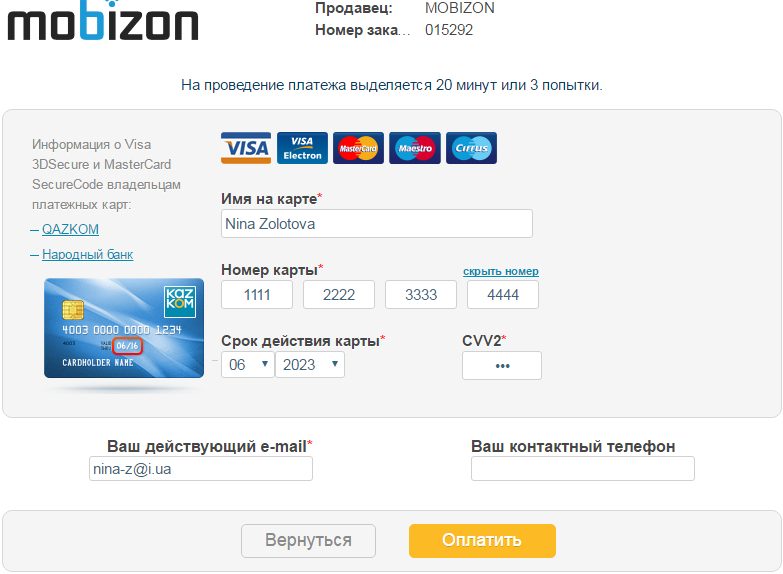
- Запам'ятайте або запишіть свій ID в системі.
- Оберіть найближчий термінал зі зручним для вас розташуванням (мапа терминалів QIWI).
- Скориставшись пошуком знайдіть сервіс Мобізон, введіть свій ID в системі, суму поповнення і зробіть оплату.
- Запам'ятайте або запишіть свій ID в системі Мобізон.
- Перейдіть на сайт Qiwi, введіть ваш ID, суму поповнення і підтвердіть платіж.
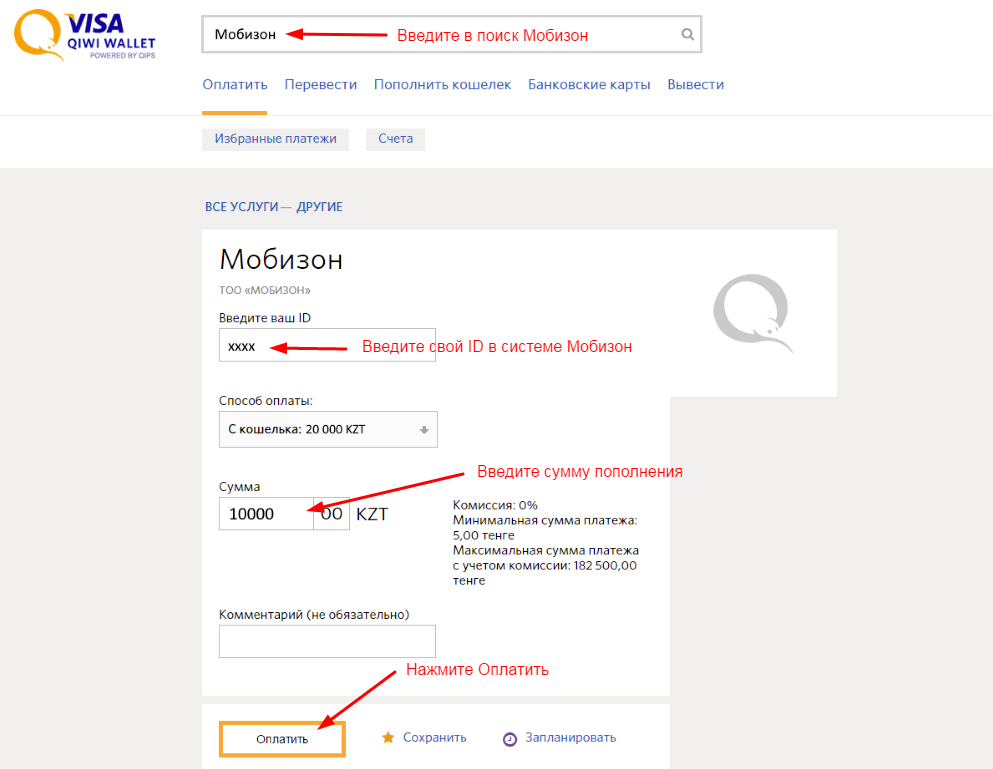
- Через кілька секунд після підтвердження платежу ваш баланс буде поповнений.
Інформація про комісії і терміни зарахування коштів
| Спосіб поповнення | Розмір комісії | Термін зарахування коштів |
|---|---|---|
| У відділенні банку (за допомогою квитанції) | Стандартна комісія, встановлена обраним банком | Протягом 3-х банківських днів |
| Онлайн-оплата картками Visa (включаючи картки Visa Electron), MasterCard, AmericanExpress | Без комісії | Миттєво |
| Через термінал QIWI | Стандартна комісія сервиса | Протягом 24-х годин |
| Через гаманець Visa QIWI Wallet | Без комісії | Миттєво |
Коли кошти будуть зараховані на баланс у системі
При поповненні онлайн-способами кошти будуть зараховані протягом хвилини.
У разі оффлайн-оплати кошти будуть зараховані на ваш баланс в системі, після того, як ми побачимо інформацію про їх надходження на розрахунковий рахунок компанії. Термін надходження коштів залежить від банку, в якому була проведена оплата, і може становити від 1 до 3 банківських днів (робочих днів банків). Щоб прискорити зарахування коштів на ваш баланс, відскануйте чек з банку, щоб було чітко видно печатку банку, підпис касира, суму і номер заявки і відправте копію на email: bill@mobizon.com.
Всю інформацію про створені вами платежі ви можете побачити в розділі Історія платежів.
Що робити, якщо кошти не надійшли на баланс
Якщо ви поповнили рахунок, але кошти на баланс не були зараховані:
- У разі поповнення платіжною карткою переконайтеся, що кошти дійсно були списані з вашого рахунку. Можливо, платіж не пройшов і вони повернулися на ваш рахунок автоматично. У такому випадку спробуйте зробити платіж ще раз.
- Зверніться в наш відділ продажів, повідомте номер заявки в системі і прикладіть скани документів, які підтверджують платіж (чек з банку або терміналу).